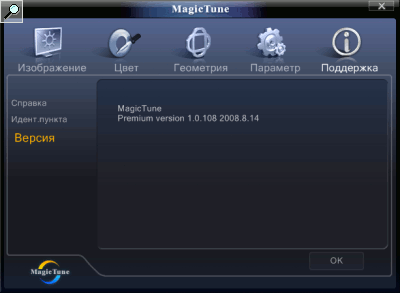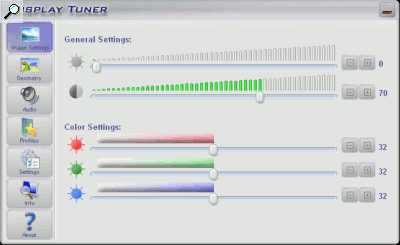Ваш город: Москва
Полудрагоценный Samsung: мониторы серии Topaz
Введение
Если обычно тестируемые нами в рамках подготовки одной статьи мониторы объединяет разве что диагональ экрана да ценовая категория – и то иногда в довольно широких рамках – то сегодняшний материал будет посвящён мониторам не просто одного производителя, а одной серии. Благо что моделей в этой серии, несмотря на её новизну, выпущено уже более чем достаточно.
Итак, встречайте: Samsung Topaz. На самом деле, Topaz – это скорее маркетинговое название новой серии мониторов, объединённых общим дизайном. Вы можете встретить его в рекламе или в специальном разделе сайта Samsung, на самих же мониторах написано лишь привычное «Samsung SyncMaster». Впрочем, правило «лучше один раз увидеть, чем сто раз услышать» действует и здесь: в случае с Topaz общий дизайн – не пустые слова, а одна из самых примечательных особенностей новой серии.
Так как внешне все тестируемые сегодня мониторы схожи, то сначала я подробно опишу их внешний вид, эргономику и особенности экранного меню, а потом уже рассмотрю результаты тестов по каждой модели в отдельности.
Все модели серии Topaz имеют обозначения, начинающиеся с буквы «T»: SyncMaster T190, T220 и так далее… Базовые модели дополнительных буквенных суффиксов не имеют. Суффикс «P» на данный момент используется в одном-единственном мониторе – T220P – и означает увеличенное до 1920x1200 разрешение. Суффикс «G» (T190G, T200G и так далее) означает использование глянцевой матрицы вместо матовой. Суффикс «HD» (T220HD, T240HD и так далее) – наличие встроенного ТВ-тюнера.
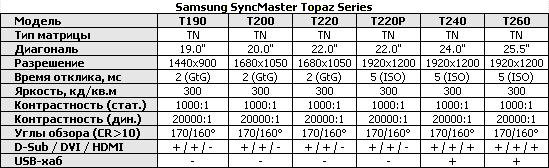
Сегодня мы рассмотрим базовые модели серии Topaz с матовой матрицей, а также модель T220P.
Методика тестирования
Описание методики тестирования, используемого нами оборудования, а также краткое объяснение, что означают на практике те или иные паспортные или же измеряемые нами параметры мониторов, можно найти в материале "Методика тестирования ЖК-мониторов". Если вы чувствуете, что недостаточно хорошо ориентируетесь в цифрах и терминах, которыми изобилует статья – пожалуйста, ознакомьтесь с соответствующими разделами указанного описания, надеемся, оно прояснит многие вопросы.
Если вы не нашли интересующий вас монитор в данной статье, имеет смысл свериться с полным списком протестированных моделей.
Дизайн и эргономика
Если дизайнеров компании Samsung и раньше было трудно в чём-либо упрекнуть, то при разработке серии Topaz они превзошли сами себя. Внешний вид этих мониторов просто великолепен.

Главный элемент дизайна Topaz – это «светящийся изнутри» пластик, из которого изготовлена передняя панель корпуса. На самом деле, конечно, он не светится – хотя после первых показов Topaz на выставках весной этого года некоторые обозреватели и написали иное – но тем лишь сильнее впечатление. Технически корпус монитора собран из полностью прозрачной акриловой панели, целиком закрывающей рамку вокруг экрана и образующей декоративный выступ по периметру, и второго слоя тонированного полупрозрачного пластика под ним.
Именно полупрозрачность второго, тонированного слоя пластика и создаёт эффект глубины, который трудно передать на фотографии – и этим он радикально отличается от мониторов, производители которых просто приклеили акриловую панель поверх обычной непрозрачной пластмассы.
При этом и цвет монитора подобран со вкусом: пластик не однотонный, он имеет неширокую горизонтальную полосу вдоль нижней кромки, плавно переходящую в почти чёрный цвет остальной рамки.
Помимо красного варианта, Samsung предлагает также синий и зелёный цвета. На момент подготовки статьи в продаже в Москве присутствовали только красные Topaz, но буквально в последний день перед публикацией представители компании заверили нас, что поставки синих и зелёных также уже начались.
При этом на многих фотографиях полоска внизу действительно кажется светящейся. Но, повторюсь, сама по себе она не светится – это лишь отражение падающего на монитор света.
В целом же плавными обводами корпуса серия Topaz немного напоминает уже известные нашим читателям модели Samsung, например, SyncMaster 2032BW. Но при этом Topaz намного привлекательнее внешнее: с большой вероятностью он понравится и тем, кому 2032BW показался уж слишком округлым и «зализанным», и тем, кто устал от стандартно-прямоугольных мониторов.
Задняя сторона монитора сделана из обычного чёрного глянцевого пластика. Подставка так изящно вписана в корпус, что кажется с ним единым целым, разъёмы закрываются декоративной крышкой.
Обратите внимание, что жертвой красоты стали отверстия для крепления VESA-кронштейна – их Topaz попросту не имеет, так что повесить монитор на стену будет проблематично.
Глянцевый пластик отличается от матового не только красивым внешним видом, но также маркостью и нестойкостью к царапинам. Хотя отпечатки пальцев на поверхности передней панели Topaz в глаза не бросаются, но они всё же намного заметнее, чем на обычных матовых мониторах – так что готовьтесь периодически протирать монитор входящей в комплект салфеткой из микрофибры. Использовать другие материалы я бы не рекомендовал: если вы поцарапаете поверхность монитора, восстановить её изначальный вид будет невозможно – а даже маленькие царапины на глянце хорошо видны.
Многие наверняка уже обратили внимание, что, несмотря на глянцевый корпус, на картинках в статье поверхность матрицы – матовая. Это не следствие какой-либо обработки фотографий: базовые версии мониторов Topaz действительно выпускаются с матовыми матрицами. Желающим же получить полностью глянцевый монитор стоит присмотреться к моделям с индексом «G» на конце (например, SyncMaster T220G) – в них как раз глянцевые матрицы и устанавливаются. Тем не менее, исходя из своего опыта, я склонен рекомендовать версии с матовой поверхностью экрана – мало того, что глянец сильнее бликует, так его ещё и труднее протирать от пыли, буквально прилипающей к гладкой поверхности.
Увы, позволяет штатная подставка немногое: лишь наклонять монитор назад. Наклона вперёд не предусмотрено, не говоря уж о регулировке высоты.
Хотя, будучи установленной на мониторе, подставка и напоминает таковую от уже упоминавшейся выше модели SyncMaster 2032BW, на самом деле способ крепления изменился – вместо пластмассового цилиндра, плотно входящего в обрезиненный паз в нижней части корпуса монитора, теперь используется стальная пластина. Надевается подставка легко, с минимальными усилиями – её надо просто задвинуть в монитор до негромкого щелчка, означающего, что подставка зафиксировалась. Чтобы снять подставку, надо постелить на стол что-нибудь мягкое, положить монитор плашмя экраном вниз и, удерживая его одной рукой, другой с силой потянуть подставку на себя. Операция не очень тривиальная, но больших проблем не доставляющая.
Использовать монитор с другой подставкой невозможно – никаких иных способов крепления не предусмотрено.

Кнопка включения питания – сенсорная, она расположена на передней панели и обозначена соответствующим значком. Индикатор расположен тут же, он подсвечивает небольшой участок передней панели прямо под кнопкой (что вы и видите на фотографии выше). Индикатор неяркий, при дневном свете он вообще кажется просто размытой светлой полоской в глубине корпуса монитора, да и при работе вечером совершенно не мешает. Тем не менее, при желании индикатор можно выключить из меню монитора.
Остальные кнопки расположены на правом боку монитора – и это является, пожалуй, самым большим недостатком дизайна Topaz. Увы, на передней панели нет даже подписей, так что кнопки приходится либо искать на ощупь, либо привставать с кресла и заглядывать за монитор.
Набор кнопок стандартный для мониторов Samsung. Быстрый доступ имеется к регулировке яркости, переключению режимов «MagicBright» (эта кнопка может быть перенастроена из меню монитора), переключению входов и автоподстройке под сигнал при аналоговом подключении.
Помимо кнопок, для настройки можно пользоваться программой MagicTune – она поставляется на диске вместе с монитором или скачивается с сайта Samsung.
MagicTune весьма удобна в работе, но несколько тяжеловесна и может не заработать на определённых видеокартах или в двухмониторных конфигурациях. В таком случае можно также обратить внимание на программу Display Tuner компании Nicomsoft.
Минус Display Tuner очевиден: программа разрабатывается сторонней компанией и не заточена под какие-то конкретные модели мониторов, поэтому имеет лишь общие настройки – ни перечня цветовых температур, ни режимов MagicBright вы в ней не найдёте. С другой стороны, этот недостаток с лихвой искупается многочисленными достоинствами: лёгкостью, быстрым запуском и поддержкой наборов настроек, переключаемых горячими клавишами.
Набор входов отличается у старших и младших моделей серии Topaz: на мониторах с диагональю до 22" включительно есть только привычные аналоговый D-Sub и цифровой DVI-D.
Две старшие модели – 24" SyncMaster T240 и 26" T260 – в дополнение к этому имеют HDMI-вход, аналоговый и цифровой (оптический S/PDIF) звуковые выходы, а также двухпортовый USB-хаб (пассивный – суммарная нагрузка на все порты не должна превышать 500 мА, то есть подключить к нему, скажем, внешний винчестер без собственного питания не удастся).
Особенно стоит отметить наличие звуковых выходов – интерфейс HDMI позволяет передавать не только видео, но и звук. Собственных колонок монитор не имеет, так что сам проиграть этот звук не может – но вы можете подключить к нему наушники, усилитель или даже ресивер с S/PDIF входом.
Подводя промежуточный итог, можно сказать, что серия Samsung Topaz – это одни из самых красивых мониторов среди когда-либо побывавших в нашей лаборатории. Дизайнерам компании удалось добиться аккуратного, изящного и привлекательного внешнего вида, не прибегая к таким несколько пошлым элементам оформления, как хромированные вставки, светящиеся надписи и синие светодиоды – мониторы Topaz привлекают взгляд даже будучи выключенными, но одновременно не мешают излишним блеском при работе.
Увы, ради красоты пришлось пожертвовать функциональностью: у мониторов Topaz весьма ограничен диапазон углов наклона экрана и нет регулировки высоты, довольно неудачно расположены кнопки управления и не предусмотрена возможность замены штатной подставки на VESA-кронштейн. Тем не менее, для домашнего использования – а именно для него, очевидно, мониторы Topaz и предназначены – эти оговорки обычно несущественны.
Возможности настройки
В мониторах используется стандартное для всех последних моделей Samsung экранное меню. Тем не менее, я уделю немного времени рассмотрению имеющихся настроек – в обзорах, посвящённых сразу многим разным моделям, мы делаем это слишком кратко. Также напомню нашим читателям, что некоторые советы по настройке монитора мы уже давали ранее, в статье про Lenovo L220x – эти советы применимы практически к любому ЖК-монитору, так что повторяться я не буду.
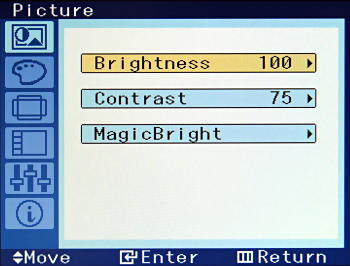
Экранное меню разделено на шесть закладок, на первой из которых – наиболее часто востребованные настройки: яркость и контрастность. Кроме того, здесь же расположен список режимов «MagicBright» – напомню, что это режимы с предустановленными настройками, которыми очень удобно пользоваться при смене рода деятельности. Например, для работы вы настраиваете монитор вручную на небольшую яркость, при запуске фильма или игры переключаете его в один из более ярких MagicBright-режимов, а по окончании возвращаете опять к ручным настройкам (которые монитор бережно сохранил) – это буквально на порядок быстрее и удобнее, чем просто крутить регулировку «Brightness». Причём для доступа к переключению режимов даже не надо заходить в экранное меню – они меняются «на лету» последовательными нажатиями кнопки «Вниз».
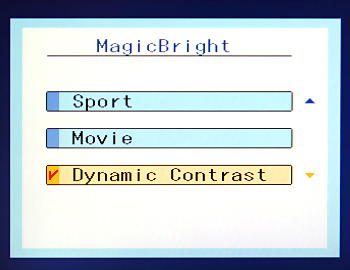
В списке режимов «MagicBright» есть один, о котором стоит поговорить отдельно – это «Dynamic Contrast». В отличие от других режимов, он не просто устанавливает определённые яркость и контрастность – правильнее его было бы назвать «динамической яркостью», ибо в нём монитор начинает автоматически подстраивать яркость подсветки матрицы в зависимости от текущего изображения. Чем светлее картинка – тем выше яркость, и наоборот.
Режим этот предназначен для увеличения динамического диапазона – то есть «расстояния» между наиболее светлой и наиболее тёмной картинками – в фильмах. Конечно, увеличение яркости подсветки делает светлее и тёмные, и светлые детали, однако одна особенность человеческого глаза – он, как и система динамической контрастности, ориентируется в первую очередь на картину в целом – позволяет считать этот недостаток несущественным.
Именно для этого режима, как правило, и указывается паспортная контрастность монитора, причём уровень белого измеряется при максимально яркой, а уровень чёрного – при максимально тёмной картинке. В результате получаются очень большие величины – 10000:1, 20000:1… К обычной работе и обычной контрастности матрицы они не имеют ровным счётом никакого отношения: режим динамической контрастности пригоден только для фильмов, во всех остальных случаях он приведёт лишь к неприятным скачкам яркости экрана. Впрочем, «вживую» посмотреть, как именно он работает, можно и так: выберите в списке «Dynamic Contrast», откройте любой графический редактор, пусть даже банальный Paint, и создайте в нём новую картинку размером побольше. Залейте эту картинку чёрным цветом – вы увидите, как весь экран потемнеет, залейте белым – посветлеет.
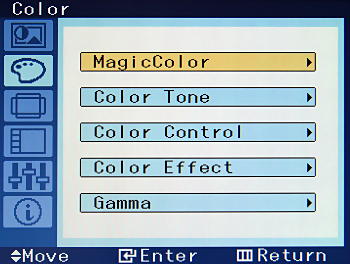
На следующей закладке экранного меню – управление цветом. Первый пункт, «MagicColor» – это фирменное самсунговское средство «улучшения» изображения. Кавычки тут не случайны: включение MagicColor сильно увеличивает насыщенность цвета, делая картинку яркой, а цветопередачу – недостоверной, так что улучшением это можно назвать лишь очень условно.
Следующие два пункта – это привычная, присутствующая на всех мониторах настройка цветовой температуры, то есть тональности изображения: от тёплого до холодного. Насколько же эта настройка адекватна, мы посмотрим в ходе тестирования.
Пункт «Color Effect» в меню мониторов Samsung появился довольно недавно, и практическая его ценность мне не очень ясна.

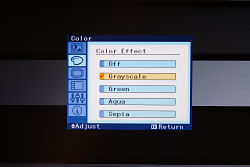


Выше приведены четыре снимка экрана с одной и той же картинкой – тремя разноцветными градиентными полосками – но с разными настройками «Color Effect». Как вы видите, этот режим позволяет обесцвечивать изображение несколькими разными способами: можно получить просто чёрно-белое, а можно дополнительно тонировать.
Несмотря на практическую бесполезность «Color Effect», похоже, что производителям идея понравилась – похожие настройки появились и в новой серии мониторов LG Electronics, например, Flatron W2252TQ.
Последний пункт, «Gamma» – это настройка показателя гамма-компенсации, или попросту гаммы. Увеличение его делает изображении темнее и контрастнее, уменьшение – соответственно, светлее. По стандарту положена гамма 2,2 и, забегая вперёд, я могу отметить, что у большинства протестированных мониторов серии Topaz она без дополнительных настроек близка к этому значению.
Дальнейшие закладки меню касаются подстройки монитора под аналоговый сигнал (мы же и сами в тестах используем, и вам настоятельно советуем использовать только цифровой DVI, при подключении по которому подстройка не нужна), выбора положения и времени отображения экранного меню, сброса настроек и так далее. Есть, впрочем, среди них несколько интересных пунктов, которые стоит отметить.
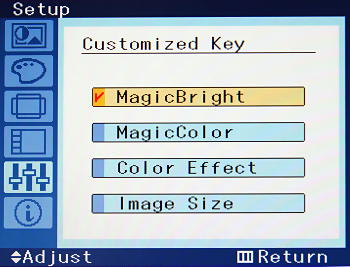
Во-первых, кнопка «Вниз», которая вне экранного меню играет роль кнопки быстрого доступа к переключению режимов «MagicBright», может быть перенастроена – на неё можно назначить смену режимов «MagicColor» или «Color Effect», а также, что более интересно, смену режима интерполяции картинки.
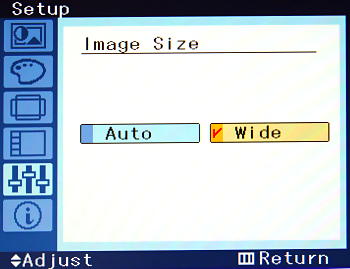
Режимов интерполяции у моделей с диагональю до 24" всего два: с растягиванием изображения до полного размера экрана (вне зависимости от исходного разрешения) или с сохранением соотношения сторон. Последнее крайне полезно, если вы зачем-либо подключаете монитор к источнику сигнала, не способному работать с соотношением сторон 16:10 – например, ТВ-тюнеру. К сожалению, адекватно работает режим «Auto» только с разрешениями с соотношением сторон 4:3 – а вот широкоэкранные (16:9) 1280x720 и 1920x1080 он вдвое сжал по ширине и выводил с широкими чёрными полосами по бокам. Возможности отключения интерполяции и воспроизведения пиксель-в-пиксель у младших моделей мониторов Samsung Topaz нет.
К счастью, две старшие модели, оснащённые HDMI-входом – T240 и T260 – имеют режим «AV Mode», работающий только для источников сигнала, подключённых по HDMI. После включения «AV Mode» в меню монитора становится доступен третий вариант интерполяции, предназначенный как раз для работы с картинкой с соотношением сторон 16:9 – формата 720p, 1080i или 1080p.
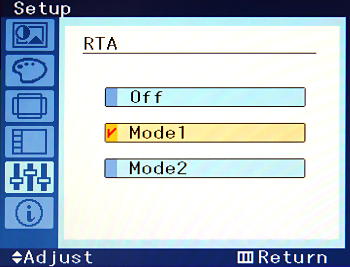
Модели серии Topaz с разрешением до 1680x1050 включительно (то есть T190, T200 и T220) имеют компенсацию времени отклика, за счёт чего их паспортное быстродействие и равно 2 мс (GtG) – в терминологии Samsung эта технология называется «RTA». В меню можно выбрать один из трёх режимов: вообще выключить RTA (если вы не играете в динамичные игры, вполне можно так и сделать – для работы и фильмов времени отклика хватает в любом случае, зато вы избавитесь от сопутствующих RTA артефактов), «Mode1» и «Mode2». Чем отличаются последние два режима, мы узнаем в ходе тестирования.
Тестирование: SyncMaster T190
Младшая модель в серии Topaz – 19-дюймовый SyncMaster T190. Это широкоэкранный монитор с разрешением 1440x900, имеющий компенсацию времени отклика и режим динамической контрастности. Как и все модели серии, построен он на TN-матрице.
По умолчанию яркость установлена на 100 %, контрастность – на 75 %. Для получения уровня белого 100 кд/кв.м – его мы используем как контрольную точку, в которой проверяем, не ухудшается ли цветопередача монитора при работе с небольшой яркостью – яркость и контрастность пришлось снизить до 25 %. Регулировка яркости в T190 осуществляется модуляцией питания ламп подсветки на частоте 360 Гц.
При настройках по умолчанию плавные градиенты воспроизводятся без проблем, но при снижении контрастности на них появляются слабые поперечные полосы.
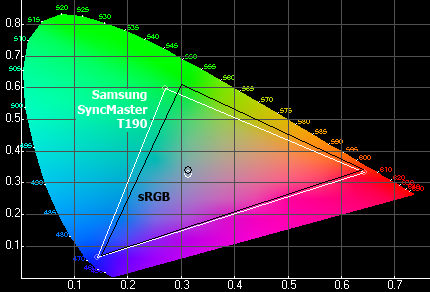
Цветовой охват монитора обычен: заметно отличается от sRGB только точка зелёного, причём из-за этого монитор теряет часть оттенков жёлтого. Обратите внимание: если цветовой охват монитора по площади равен или даже немного превосходит стандартный охват sRGB, это ещё не значит, что он совпадает с sRGB по форме.
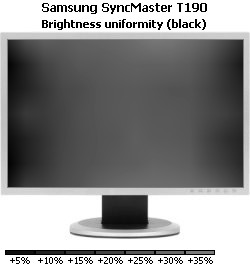
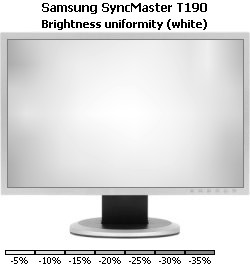
На белом цвете средняя неравномерность подсветки равна 5,5 % при максимальном отклонении 16,9 %, на чёрном – 5,1 % и 17,4 % соответственно. По картинке видно, что на белом цвете выделяются потемнения в углах, на чёрном же экран подсвечивается в середине, без ярко выраженных светлых пятен.
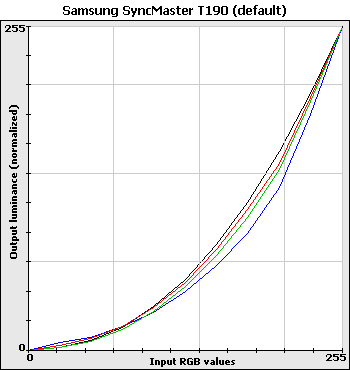
При настройках по умолчанию гамма-кривые выглядят приемлемо, разве что кривая синего цвета несколько провисла.
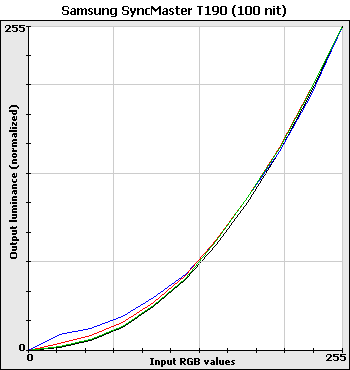
При снижении контрастности все три кривые на большей части графика просто сливаются друг с другом – и с идеальной кривой для гаммы 2,2, нанесённой чёрным цветом.
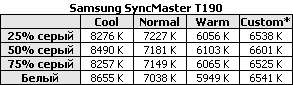
Настройка цветовой температуры очень хороша: разброс между разными уровнями серого не превышает нескольких сотен градусов ни в одном режиме! Посетовать можно разве что на абсолютные значения – в режиме «Normal» картинка чуть-чуть холодновата.
Впрочем, это легко исправить. Заходим в меню «Color Control» и устанавливаем значения R=57, G=50, B=48, в результате чего получаем цветовую температуру экрана около 6500 К, именно столько, сколько положено стандартом sRGB. Результаты замеров температуры разных уровней серого для таких настроек выше в таблице приведены в столбце «Custom». Разумеется, я не могу обещать, что вас устроит именно температура 6500 К – это значение выбрано как рекомендуемое стандартом sRGB. Ручная настройка монитора на другие значения, разумеется, возможна, но требует либо некоторого терпения, либо наличия аппаратного калибратора. После настройки температуры яркость монитора стоит снизить до приемлемых для вашего рабочего места значений соответствующей регулировкой.
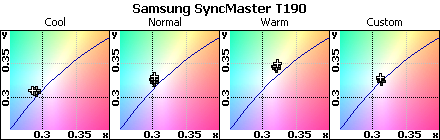
При наложении данных о цветовой температуре разных уровней серого на CIE-диаграмму становится видно, что у монитора есть небольшой уклон в зелёный цвет – правда, на практике заметить его можно только в режиме «Warm», в остальных случаях он невелик.

Максимальная яркость монитора даже на 10 % больше паспортной, контрастность же – обычная, статическая – превышает 700:1. Описанная выше ручная настройка цветовой температуры (столбец «Custom» в таблице) снизила максимальную достижимую яркость, но и при этом она осталась более чем достаточна для игр и фильмов.

Режимы «MagicBright» настроены достаточно адекватно, яркость в них напрямую связана с названием режима, каких-либо ощутимых искажений цветопередачи нет. Обратите внимание, что яркость в режиме «Text» может подойти для хорошо освещённого офисного помещения, для дома же будет, скорее всего, великовата – поэтому лучше будет для работы с текстом настроить монитор вручную, при просмотре же фотографий, в играх и фильмах переключаться в один из режимов «MagicBright».
Последний столбец, соответствующий режиму динамической контрастности, заполнялся в два приёма: уровень чёрного измерялся на полностью чёрном экране, уровень белого – на полностью белом. При этом, разумеется, в меню «MagicBright» был установлен режим «Dynamic Contrast». Результат для уровня чёрного выделен курсивом – на самом деле наш калибратор показывал «0», что дало бы бесконечно высокую контрастность. Но, как и любой прибор, калибратор имеет нижний паспортный предел измерений, ниже которого получаемые значения неадекватны – именно этот предел, 0,02 кд/кв.м, и вписан в таблицу. Соответственно, реальная динамическая контрастность монитора составляет не менее 16000:1.
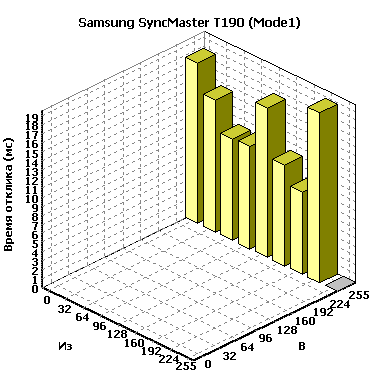
Как я уже говорил выше, SyncMaster T190 имеет три режима работы технологии компенсации отклика, называемой RTA – выключена, «Mode1» и «Mode2». В «Mode1» (соответствующая диаграмма и приведёна выше) среднее время отклика равно 8,4 мс (GtG), максимальное зафиксированное – 19,3 мс.
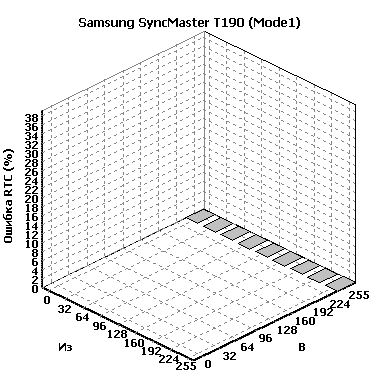
Уровень сопутствующих артефактов оказался в среднем равен 5,4 % (в максимуме – до 36 %). Это довольно скромное значение, означающее, что сильно мешать артефакты не будут. К сожалению, практическое использование показало, что при установке в меню невысокой контрастности артефакты RTA возникают в неожиданном месте – при прокрутке чёрного текста на белом фоне. Поэтому, если вы используете T190 для работы, а не для игр, RTA лучше вообще выключить.
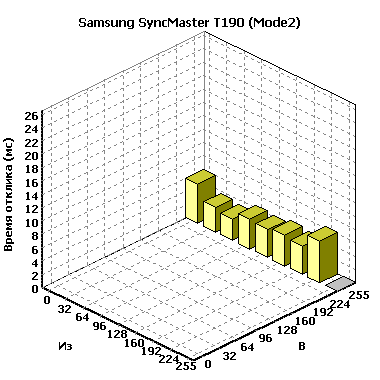
В «Mode2» среднее время отклика уменьшилось до 5,4 мс (GtG), но при этом на светлых полутонах был зафиксирован единичный переход длительностью аж 26 мс. Впрочем, никакого заметного влияния на общую скорость он не оказывает.
Весьма интересно, как именно реализовано переключение режимов RTA. Если вы посмотрите на диаграммы, то увидите, что все переходы можно разделить на две группы: один выполняются примерно за одно время в обеих режимах, другие очень резко, в разы убыстряются во втором режиме. Иначе говоря, в «Mode1» компенсация времени отклика для некоторых переходов просто отключается – но продолжает работать для других.
Надо заметить, что из-за этой особенности мониторов Samsung некоторые издания, производящие измерение времени отклика не на всём спектре полутонов, а только на переходах с чёрного на серый и обратно, приходят к ошибочному выводу, что в режиме «Mode1» монитор вообще не имеет компенсации времени отклика и довольно медлителен. Это в корне неверно, так что если вы встречаете в каком-либо тесте разочарованное «производитель обещал 2 мс, а мы получили в десять раз больше» – уточните, как именно проводились измерения. В принципе, достаточно посмотреть на картинки: если это плоские двумерные графики, наподобие тех, от использования которых мы начали уходить года три тому назад, с появлением самой технологии компенсации отклика, то измерения проводятся только на переходах с чёрного цвета. Цельную картину реального быстродействия матрицы может дать только измерение времени отклика на всех возможных переходах – и, разумеется, результаты такого измерения можно представить только в виде трёхмерной гистограммы.
Впрочем, мы отвлеклись от темы…
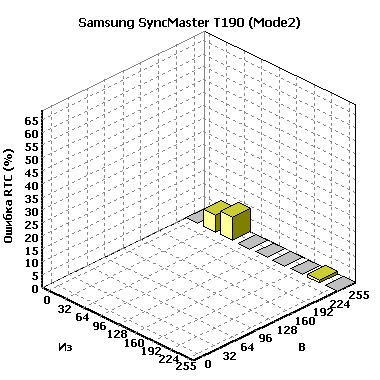
Снижение времени отклика сильно увеличивает уровень артефактов RTA – 12,4 % в среднем и 68,5 % в максимуме. Теперь они уже достаточно заметны и при работе, и в играх.
Samsung SyncMaster T190 можно было бы назвать очередным обычным 19" монитором, если бы не две особенности. Во-первых, T190 демонстрирует просто-таки исключительный дизайн – это один из самых красивых мониторов. Во-вторых, T190 оказался и настроен неожиданно хорошо, по крайней мере по меркам недорогих моделей на TN-матрицах – по сути, для домашнего использования он не требует ни калибровки, ни какой-либо ручной подстройки. В результате по совокупности характеристик SyncMaster T190 можно рекомендовать как один из лучших домашних 19" мониторов среди продающихся на сегодняшний день.
Уточнить наличие и стоимость Samsung SyncMaster T190
Тестирование: SyncMaster T200
Следующая модель, 20-дюймовый T200, по паспортным параметрам отличается от T190 разве что размером экрана – всё остальное совпадает буква-в-букву.
По умолчанию яркость монитора установлена на 100 %, контрастность – на 75 %; для получения уровня белого 100 кд/кв.м нам пришлось снизить яркость до 40 %, а контрастность – до 42 %. Яркость регулируется модуляцией питания ламп подсветки на частоте 323 Гц.
Максимальное значение контрастности, при котором светлые тона ещё не сливаются с белым цветом – 88 %.
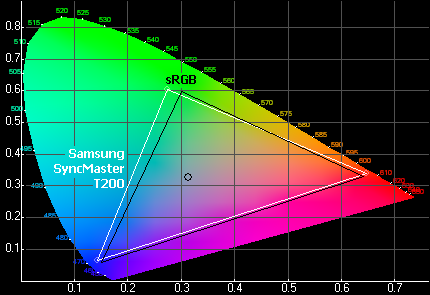
Цветовой охват T200 практически полностью перекрывает область стандартного охвата sRGB, одновременно немного превосходя sRGB в области зелёного цвета и бирюзовых оттенков. Тем не менее, к мониторам с расширенным цветовым охватом T200 не относится.
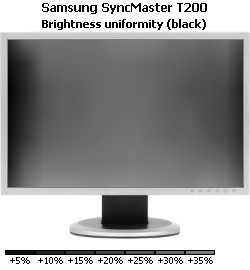
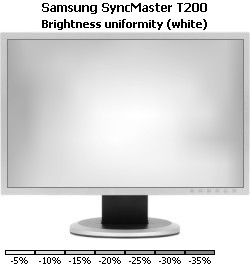
На белом цвете средняя неравномерность подсветки оказалась равна 6,7 %, максимальное отклонение – 15,5 %; на чёрном цвете соответствующие значения равны 5,5 % и 21,3 %. По картинкам видно, что у монитора затемнены области по бокам экрана.
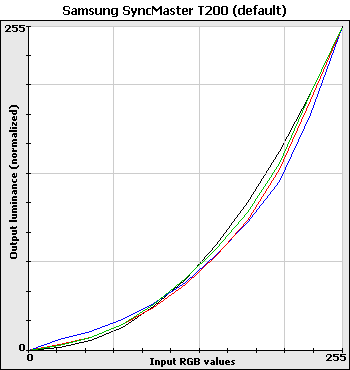
Гамма-кривые при настройках по умолчанию выглядят пусть и не идеально, но вполне приемлемо, крупных огрехов нет.
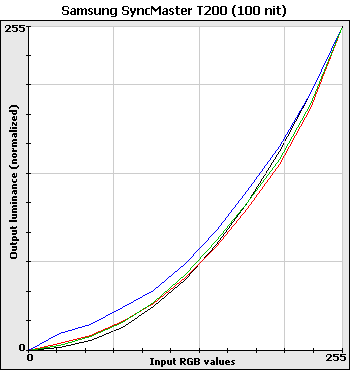
При снижении контрастности в настройках монитора вид кривых существенно не меняется, разве что все три немного поднимаются. Как светлые, так и тёмные оттенки изображения воспроизводятся без проблем.
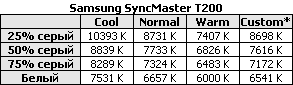
А вот результаты замеров цветовой температуры при разных настройках монитора и на разных уровнях серого разочаровывают – в режиме «Normal» разброс превышает 2000 К! В результате, хотя белый цвет будет выглядеть именно белым, серый получит заметный синеватый оттенок.
При этом, как вы видите из таблицы, чем темнее серый – тем сильнее отклонение температуры от белого; в случае, если бы отклонение было бы постоянным, можно было бы просто понизить контрастность, после чего ручными настройками монитора выставить нужную температуру. В случае с SyncMaster T200 – по крайней мере, с бывшим у нас на тестах экземпляром – такой фокус не пройдёт. Тем не менее, я попробовал настроить монитор – не откалибровать аппаратным калибратором, а именно настроить с помощью регулировок, доступных из его экранного меню. После снижения контрастности до 50 % и установки ползунков ручной настройки температуры в положение R=51, G=42 и B=46 температуру белого цвета удалось сделать равной желаемым 6500 К, но серый всё так же уходил в синеву – в числах вы видите это в приведённой выше таблице в столбце «Custom».
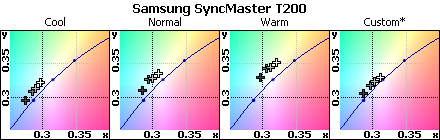
Тем не менее, смысл в ручной подстройке T200 есть: выше на картинке видно, что во всех предустановленных режимах монитор имеет лёгкий зеленоватый оттенок изображения. Хоть разницу в температурах белого и серого ручной настройкой мы и не исправили, но по крайней мере от излишка зелёного избавились.

В случае с T200 максимальная яркость оказалась меньше обещанной производителем, но эта разница непринципиальна – 250 кд/кв.м хватит для любого использования монитора, в том числе для фильмов и игр при ярком дневном освещении. В столбце «Custom» указаны параметры, полученные после ручной настройки монитора, описанной выше – разумеется, яркость можно дополнительно снизить до приемлемого для вас уровня соответствующей регулировкой.

Как и все мониторы Samsung, SyncMaster T200 имеет набор предустановленных режимов, отличающихся друг от друга яркостью и переключаемых нажатием кнопки «вниз» без захода в основное меню. Как видно из таблицы, яркость для всех режимов выбрана адекватно и соответствует их названиями (разве что режим «Internet» скорее предназначен не для работы в интернете, а для просмотра фотографий).
В таблице указан и режим динамической контрастности, замеры для которого проводились в два этапа: уровень чёрного мерялся при полностью чёрном экране, уровень белого – при полностью белом. В первом случае величина 0,02 кд/кв.м соответствует минимальному измеряемому калибратором Datacolor Spyder3 Elite значению, на самом деле уровень чёрного мог быть и ещё ниже, просто это уже лежит за пределами возможностей нашей измерительной системы – иначе говоря, полученную контрастность надо понимать как «не менее 13000:1».
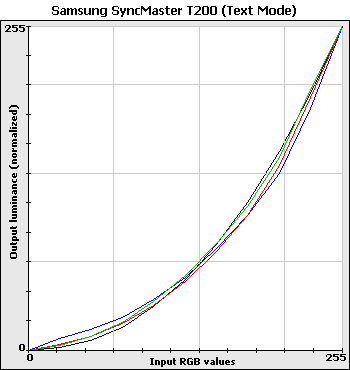
В самом тёмном из режимов, «Text» (его яркость подойдёт как раз для работы с текстом при хорошем офисном освещении), гамма-кривые выглядят практически так же, как и при настройках монитора по умолчанию, без каких-либо существенных искажений.
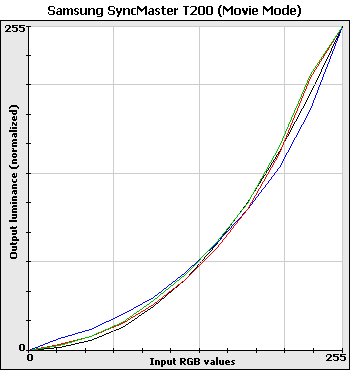
В наиболее ярких же из режимах монитор уходит в насыщение на самых светлых оттенках – некоторое их количество сливается с белым цветом. Впрочем, дефект невелик и на практике в играх и фильмах заметен не будет. Таким образом, можно сказать, что режимы MagicBright в SyncMaster T200 настроены хорошо и заметных искажений в цветопередачу относительно обычной настройки монитора не вносят.
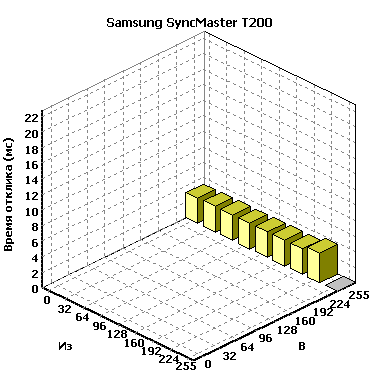
Монитор имеет три варианта настройки системы компенсации отклика, именуемой «RTA». При выключенной RTA среднее время отклика равно 12,7 мс (GtG), максимальное зафиксированное – 22,8 мс; в таком случае монитор не отличается от моделей с паспортным быстродействием 5 мс.
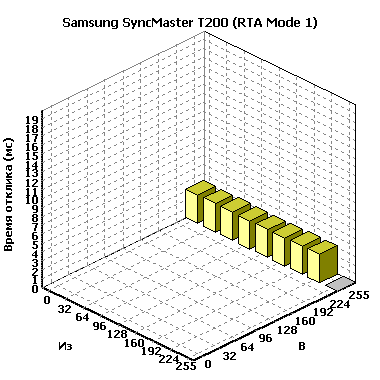
В режиме «Mode1» компенсация отклика включается лишь для части переходов – как вы видите, на диаграмме очень высокие столбцы (для них компенсация отключена) соседствуют с очень низкими (а для них – включена), столбцов же промежуточной высоты попросту нет. Среднее время отклика оказалось равно 6,8 мс (GtG), максимальное зафиксированное – 19,9 мс.
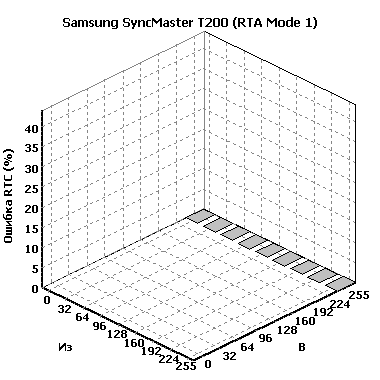
Разумеется, раз есть компенсация отклика, не обошлось и без сопутствующих артефактов: в среднем промах составил 4,3 %, в максимуме – 44 %. Ошибки не являются критическими, но могут быть заметны.

В режиме «Mode2» компенсация отклика включается уже для всех переходов. Точнее говоря, почти для всех – в одном случае она почему-то не сработала, и соответствующий этому случаю столбец диаграммы вознёсся ввысь. Среднее время отклика составило 2,8 мс (GtG), максимальное зафиксированное – 16,3 мс.
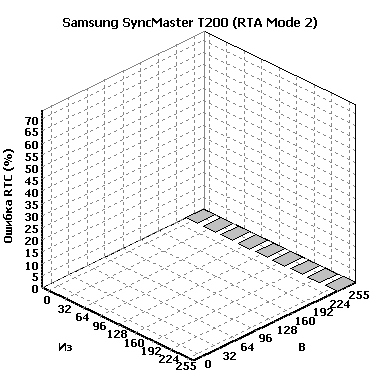
Естественно, раз увеличилось число переходов, на которых RTA работает, увеличился и средний уровень промаха этой схемы – в среднем 13,9 %, в максимуме 63 %. Такой уровень ошибок уже заметен и в играх, и при работе.
Сказать, какой именно режим RTA стоит установить вам, конечно, заранее нельзя – попробуйте все три по очереди. Если вы используете монитор преимущественно для работы и фильмов, то скорее всего лучше будет вообще выключить RTA. С технической же точки зрения весьма интересно то, как у Samsung реализованы разные режимы работы RTA: простым отключением компенсации отклика для части переходов. Честно говоря, подход компании ASUS, у которой компенсация включена для всех переходов, а от настроек зависит степень её «агрессивности», мне представляется намного более разумным и удобным.
В целом же SyncMaster T200 неприятно удивил неаккуратной цветопередачей – после удачного T190 я ожидал, что серия Topaz отличается не только внешним видом, но и высоким качеством настройки. Впрочем, давайте посмотрим, как проявят себя остальные представители новой линейки...
Уточнить наличие и стоимость Samsung SyncMaster T200
Тестирование: SyncMaster T220
Следующая модель, SyncMaster T220, от предыдущих двух по формальным параметрам опять же отличается только диагональю экрана. Всё остальное – совпадает. Но может, отличия проявятся в ходе тестов?
По умолчанию яркость установлена на 100 %, контрастность – на 75 %; для получения уровня белого 100 кд/кв.м нам пришлось снизить яркость до 40 %, а контрастность – до 43 %. Яркость регулируется модуляцией питания ламп подсветки на частоте 329 Гц. Плавные градиенты отображаются великолепно при любых значениях контрастности.
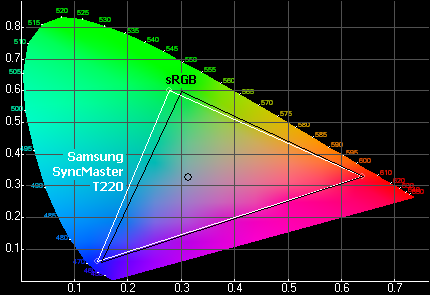
Цветовой охват практически полностью перекрывает стандартный охват sRGB и чуть-чуть превосходит его по площади.
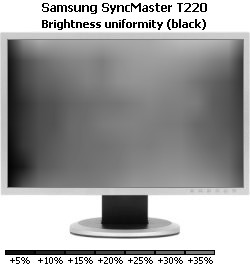
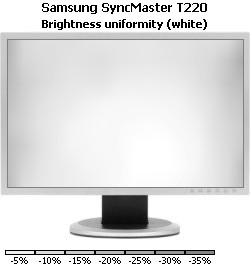
На белом цвете средняя неравномерность подсветки равна 4,7 %, максимальное отклонение – 18,2 %; на чёрном цвете соответствующие значения равны 6,9 % и 24,5 %. В общем, в последнем случае показатели могли бы быть и получше – у монитора затемнены бока экрана, а вдоль верхней горизонтальной кромки, наоборот, расположились несколько светлых пятен.
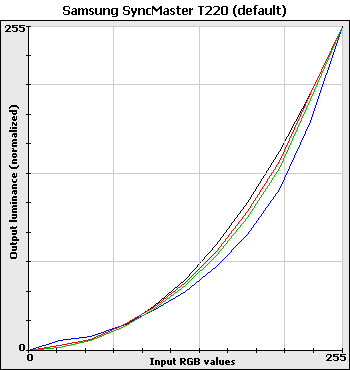
При настройках по умолчанию гамма-кривые выглядят нормально, серьёзных огрехов нет, разве что кривая для синего цвета слегка провисла вниз – из-за этого синие тона будут немного контрастнее, чем требуется.
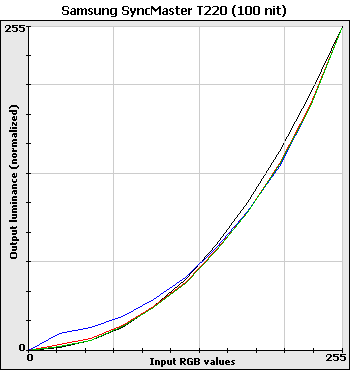
Снижение контрастности, впрочем, выравнивает кривые – теперь на правой части графика они вообще идеально совпадают друг с другом.
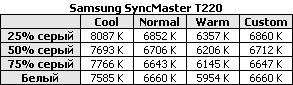
Ура! SyncMaster T220 смог повторить успех T190: по меркам мониторов на TN-матрицах, цветовая температура настроена просто идеально. Разброс температур между разными уровнями серого не превышает нескольких сот градусов, в режиме «Normal» температура весьма близка к положенным (согласно стандарту sRGB) 6500 К... В общем, с цветопередачей у T220 – никаких проблем.
Правда, надо сделать оговорку: у того экземпляра, который попал к нам на тесты. К сожалению, в классе домашних мониторов производители редко следят за стабильностью настроек – и разница в цветопередаче между разными моделями серии Topaz служит тому подтверждением – так что, конечно, гарантировать, что все T220 будут настроены столь же хорошо, я не могу. Тем не менее, шанс есть – экземпляр, результаты тестов которого вы в данный момент видите, был взят наугад из розничной продажи, без какого-либо предварительного отбора.
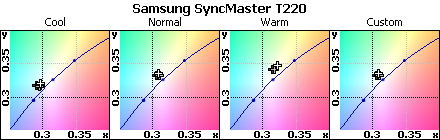
CIE-диаграмма с отмеченными на ней результатами измерений цветовой температуры подтверждает сказанное: монитор настроен очень хорошо. Небольшой уклон в зелёный оттенок можно заметить разве что в режиме «Warm», да и то – если приглядываться; в «Normal» и «Cool» отклонение не превышает допустимого и на глаз не заметно.
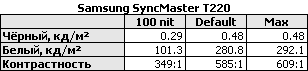
Максимальная яркость монитора от обещанных производителем 300 кд/кв.м отличается незначительно, контрастность же – обычная, не динамическая – составила довольно типичные для TN-матриц последнего поколения 600:1.

Как и все модели серии Topaz, SyncMaster T220 имеет пять предустановленных режимов MagicBright, отличающихся друг от друга яркостью (впрочем, режимы «Sport» и «Movie» отличаются ещё и цветовой температурой – «Cool» в первом и «Warm» во втором). Эта функция крайне удобна при домашнем использовании монитора – переходя от текста к фотографиям, фильму или игре, вы можете буквально двумя-тремя нажатиями одной кнопки увеличить яркость монитора, а потом столь же быстро вернуть её обратно.
Надо заметить, что значения яркости в первых двух режимах великоваты: так, для работы с текстом яркость должна составлять от 70 до 110 кд/кв.м, в зависимости от освещения рабочего места – здесь же она превышает 140 кд/кв.м. Соответственно, для работы монитор лучше настроить вручную, режим «Text» использовать для просмотра фотографий, а режимы «Internet» и далее – для фильмов и игр.
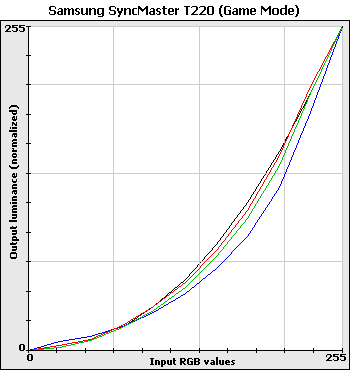
Цветопередача в режимах «MagicBright» не страдает, меняется только яркость экрана. Для примера выше приведёны гамма-кривые самого яркого из них, «Game» – как видите, они вообще не отличаются от гамма-кривых при настройках монитора по умолчанию.
Как и два предшествовавших монитора, T220 имеет настройку работы схемы компенсации отклика – выключена, «Mode1», «Mode2». В первом случае монитор не отличается от моделей с паспортным откликом 5 мс – реальное среднее время отклика около 13 мс (GtG), зато нет никаких посторонних артефактов.
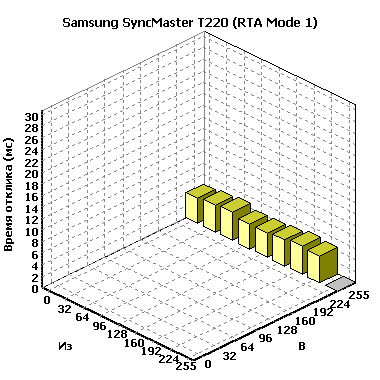
В режиме «Mode1» компенсация отклика включена в полную силу для одних полутонов и столь же полностью выключена для других. В результате среднее время отклика снижается до 9,4 мс (GtG) при максимальном зафиксированном 30,9 мс (впрочем, это значение получено на переключении между белым и очень светлым серым – на таких переходах смазывания заметно не будет; в остальных же случаях отклик не превышает 20 мс).
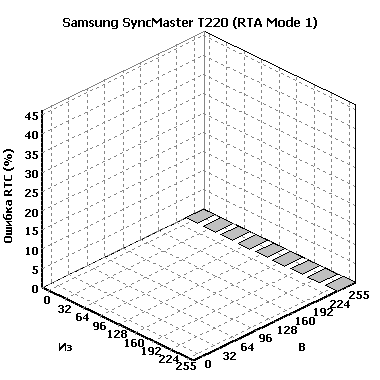
Схема компенсации отклика не идеальна: средний уровень её промаха составляет 3,1 %, максимальный зафиксированный – 46 %. В результате в целом эти ошибки не досаждают, но в отдельных случаях могут быть заметны.
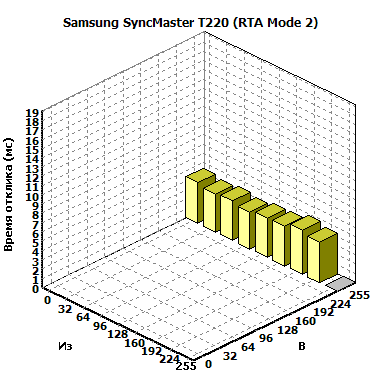
Удивительно, но в режиме «Mode2» по-прежнему остались переходы, на которых схема RTA выключена – хоть их число и уменьшилось. В результате среднее время отклика составило лишь 4,9 мс (GtG), максимальное зафиксированное значение – 19,1 мс.
Хотя мы получили число, близкое к 5 мс, не надо думать, что в «Mode2» монитор сравним с моделями с паспортным откликом 5 мс – на самом деле он значительно быстрее. Разница в аббревиатуре «GtG», или Grey-to-Grey, обозначающей методику измерений. Отклик для мониторов с паспортным значением 5 мс измеряется по другой, куда более далёкой от реальности методике ISO 13406-2 – и как я уже писал выше, им T220 соответствует при установке «RTA Off», когда отклик по методике «GtG» равен примерно 13 мс.
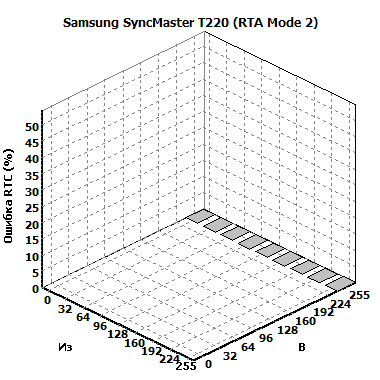
В режиме «Mode2» ошибки схемы компенсации увеличиваются – средний промах 10,5 % при максимальном зафиксированном 47 %. Довольно большая величина, особенно если вспомнить про нулевой вклад тех переходов, на которых компенсация отклика выключена.
Тем не менее, SyncMaster T220 – очень интересный монитор благодаря аккуратной настройке цветопередачи, качеству, которое среди современных домашних моделей встречается прискорбно редко.
Уточнить наличие и стоимость Samsung SyncMaster T220
Предварительное тестирование: SyncMaster T220P
Если предыдущие три монитора в общем-то по формальным характеристикам не отличались от массы моделей как самого Samsung, так и прочих производителей, то T220P – практически уникален, по крайней мере, на данный момент. Дело в том, что это – 22" монитор с FullHD разрешением 1920x1200.
Здесь, конечно, сразу вспоминается недавно нами рассмотренный Lenovo ThinkVision L220x, обладающий той же диагональю при том же разрешении – да к тому же и построенный на базе S-PVA матрицы. Увы, в T220P используется более прозаичная TN-матрица.
Другое заметное отличие в характеристиках от моделей T190, T200 и T220 – значение времени отклика сменилось с «2 мс (GtG)» на «5 мс (ISO)», иначе говоря, T220P не имеет технологии компенсации времени отклика. Замечу, что это относится ко всем мониторам серии Topaz с разрешением выше 1680x1050.
Если все прочие представленные в этой статье мониторы были взяты нами наугад из розничной продажи, то образец SyncMaster T220P был любезно предоставлен представительством компании Samsung Electronics. Это означает, что параметры серийных экземпляров могут отличаться от протестированного нами, причём даже в лучшую сторону – как показывает практика, предсерийные образцы, рассылаемые для проведения тестирования, часто оказываются плохо настроены. Именно поэтому в заголовке раздела появилось слово «предварительное».
По умолчанию яркость установлена на 100 %, контрастность – на 75 %; для получения уровня белого 100 кд/кв.м нам пришлось снизить яркость до 45 %, а контрастность – до 50 %. Яркость регулируется модуляцией питания ламп подсветки на частоте 331 Гц.
Раз уж зашла речь про Lenovo L220x, на некоторых экземплярах которого наблюдались серьезные проблемы с чёткостью изображения, не могу не отметить, что у T220P с этим всё было идеально:
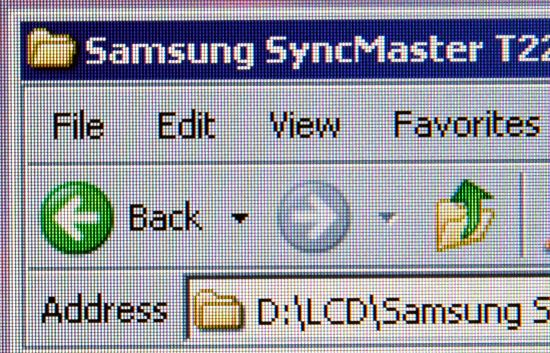
Разумеется, T220P – это монитор для людей с достаточно хорошим зрением: из-за маленького размера пикселей приходится либо придвигаться ближе к экрану, либо включать масштабирование. С другой стороны, благодаря этому же T220P обеспечивает очень хорошую чёткость изображения, и особенно – прорисовку шрифтов.
При настройках по умолчанию плавные градиенты воспроизводятся без огрехов, и лишь при снижении контрастности до 40 % и ниже на них появляются малозаметные поперечные полосы.
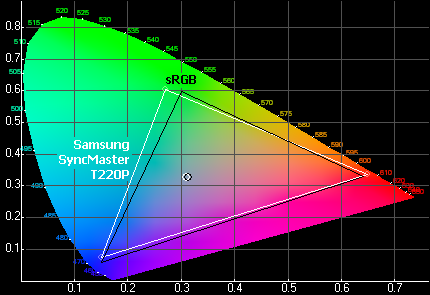
Цветовой охват монитора привычно-стандартен: он в целом перекрывает охват sRGB и даже немного превосходит его на зелёном.
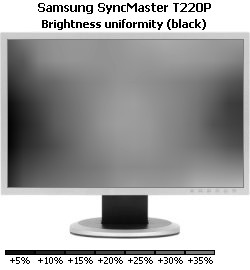
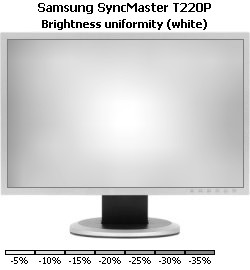
На белом цвете средняя неравномерность подсветки равна 5,6 %, максимальное отклонение – 18,5 %; на чёрном цвете соответствующие значения равны 6,8 % и 25,6 %. На картинке же, построенной по результатам измерений, видна характерная для многих мониторов Х-образная засветка.
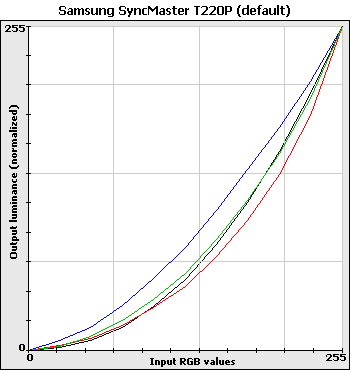
При настройках по умолчанию гамма-кривые выглядят весьма неаккуратно: на синем цвете показатель гаммы сильно занижен, в результате чего соответствующая кривая ушла вверх, на красном – наоборот, завышен. Остаётся лишь надеяться, что это – огрехи предсерийного образца.
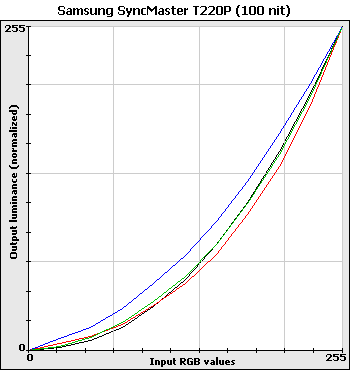
При снижении контрастности кривые сближаются друг с другом, но – недостаточно.
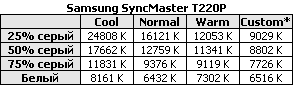
Разумеется, было бы странно при таких гамма-кривых ожидать чудес в настройке цветовой температуры. Разброс температур разных уровней серого во всех предустановленных режимах доходит до многих тысяч градусов, что не только совершенно неприемлемо для работы с цветом, но и просто крайне неприятно смотрится.
Пытаясь настроить цветопередачу аккуратнее, я снизил контрастность до 45 %, установил цветовую температуру (раздел меню «Color Tone») в положение «Custom», а соответствующие ползунки (раздел меню «Color Control») – в положения R=50, G=35, B=17. Результат вы можете видеть в последней колонке таблицы – не удалось достичь даже невысокого уровня рассмотренного ранее SyncMaster T200.
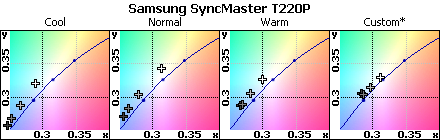
CIE-диаграмма только подтверждает сказанное – в режиме «Cool» отметка для тёмно-серого цвета вообще выпала за пределы нашего графика. Во всех режимах также есть небольшой уход в зелёный цвет, но на фоне катастрофической разницы температур разных уровней серого он незаметен.

Максимальная яркость монитора составляет около 250 кд/кв.м, контрастность – около 600:1. Вполне обычные показатели.

Режимы «MagicBright» настроены весьма адекватно: во всех случаях яркость соответствует названию, то есть, выбрав пункт «Text», вы действительно получите яркость, подходящую для работы с текстом при обычном офисном освещении. Точно измерить контрастность в режиме «Dynamic Contrast» наш калибратор не позволяет (уровень чёрного оказывается меньше его нижней границы измерений), можно лишь сказать, что она составляет не менее 13000:1.
Цветопередача в режимах «MagicBright» не хуже, чем при обычной, ручной настройке монитора, за двумя исключениями: в «Game» и «Dynamic Contrast» самые светлые оттенки изображения сливаются с белым цветом.
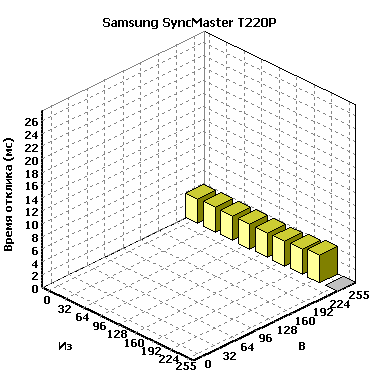
Так как технологии компенсации времени отклика (в мониторах Samsung называемой RTA) SyncMaster T220P не имеет, то и быстродействием нас удивить он не сможет: в среднем 14,4 мс (GtG), в максимуме до 27,6 мс.
Хотя результаты тестирования данного экземпляра SyncMaster T220P откровенно разочаровывают, ещё не всё потеряно – у нас был предсерийный образец этого монитора, и весьма вероятно, что к моменту появления T220P в широкой продаже настроен он будет лучше. По крайней мере, на моей памяти так случалось уже не один раз – причём если в одних случаях мы публиковали результаты тестов предсерийных экземпляров с пометкой «предварительное тестирование», то в других не публиковали их вовсе, настолько неоднозначными они получались.
Технически же SyncMaster T220P весьма интересен своим высоким разрешением: 22" мониторы с 1920x1200 можно пересчитать в прямом смысле слова по пальцам одной руки. Благодаря этому монитор не только обеспечивает возможность просмотра FullHD-видео, но и демонстрирует более чёткое, «гладкое» изображение по сравнению с обычными 22" и 24" моделями. Отлично прорисованные изящные шрифты, высокая детализация, отсутствие эффекта избыточной чёткости при работе с фотографиями (довольно заметного на мониторах с большим размером пикселей) – всё это относится к достоинствам T220P. С другой стороны, это монитор не для всех: если слишком мелкое изображение вас утомляет, а размер пикселей на 19" моделях кажется вполне нормальным – T220P, скорее всего, не для вас.
Уточнить наличие и стоимость Samsung SyncMaster T220P
Тестирование: SyncMaster T240
Две старшие модели, 24- и 26-дюймовая, отличаются от рассмотренных выше мониторов не только размерами – они единственные в серии Topaz, обладающие HDMI-входом и встроенным USB-хабом.
Хотя наличием HDMI уже трудно кого-либо удивить (не говоря уж о существовании HDMI-DVI переходников), T240 и T260 – одни из немногих моделей, в которых полностью, на 100 % используется возможность передачи по этому интерфейсу звука. Хотя эти мониторы не имеют собственных встроенных динамиков, полученный по HDMI звук монитор может отдавать не только в аналоговом, но и в цифровом виде – по оптическому S/PDIF.
По умолчанию яркость монитора установлена на 100 %, контрастность – на 75 %; для получения уровня белого 100 кд/кв.м нам пришлось снизить яркость до 40 %, а контрастность – до 45 %. Яркость регулируется модуляцией питания ламп подсветки на частоте 180 Гц.
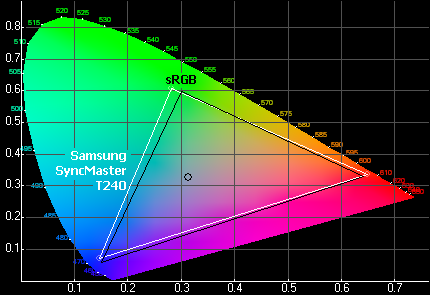
Цветовым охватом нас удивить трудно: ни светодиодная подсветка, ни лампы с улучшенным люминофором в серии Topaz не используются, так что у всех протестированных мониторов он в общих чертах совпадает со стандартным охватом sRGB.
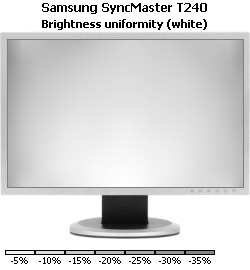
На белом цвете средняя неравномерность подсветки равна 6,3 %, максимальное отклонение – 22,2 %; на чёрном цвете соответствующие значения равны 6,8 % и 25,6 %. Значения далеко не самые лучшие: монитор демонстрирует затемнения по бокам экрана и светлую полосу вдоль нижнего края.
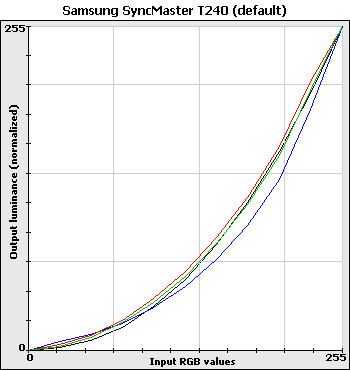
При настройках по умолчанию гамма-кривые выглядят приемлемо, разве что кривая для синего цвета немного провисает.
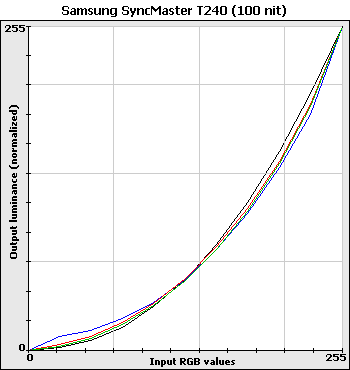
При снижении контрастности в настройках монитора картина традиционно улучшается, на значительной части графика кривые совпадают друг с другом.
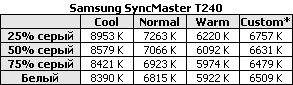
По аккуратности настройки цветовой температуры T240 повторяет рекорд, поставленный моделями T190 и T220 – разброс между разными уровнями серого не превышает нескольких сотен градусов, что для домашнего монитора на TN-матрице является великолепным показателем.
Хотя ручной подстройки T240 в общем-то не требует, порядка ради я всё же установил на нём цветовую температуру 6500 К, как и положено стандартом sRGB. Для этого контрастность была снижена до 70 %, а ползунки настройки цветовой температуры установлены в положение R=50, G=43, B=42. Результат вы можете видеть в столбце «Custom» вышеприведённой таблицы.
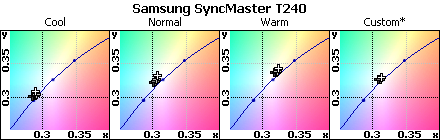
CIE-диаграмма лишний раз демонстрирует высокое качество настройки монитора. Если придираться к мелочам, то можно отметить разве что незначительно отклонение в зелёный точки белого в режиме «Normal» – да и то, во-первых, на практике заметить его нереально, а во-вторых, с уменьшением контрастности и этот дефект исчезнет сам собой.

Значения яркости и контрастности получились совершенно типичные, по этому поводу даже и сказать нечего. Описанная выше ручная подстройка цветовой температуры лишь незначительно уменьшила максимальную яркость.

Режимы «MagicBright» вполне соответствуют своим названиям – разве что «Text» настроен в расчёте на хорошее офисное освещение, если же вы работаете дома при неярком вечернем свете, лучше будет установить комфортные значения яркости и контрастности в обычной ручной настройке, а «MagicBright» использовать для фотографий, фильмов и игр. Динамическая контрастность монитора составляет не менее 13000:1.
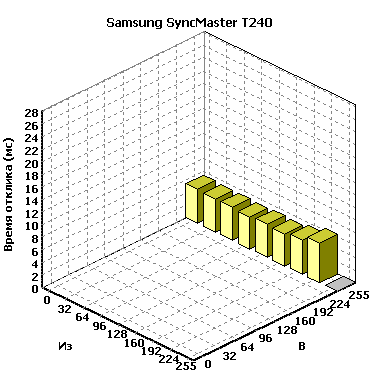
Монитор не имеет компенсации времени отклика, так что быстродействие его сравнительно невелико: в среднем 14,6 мс (GtG), в максимуме до 28,2 мс. Впрочем, такие числа вас не устроят разве что в том случае, если вы заядлый игрок – ну а для работы, фильмов и не слишком динамичных игр скорости T240 вполне хватит.
Что же, T240 вошёл в число удачных моделей, продемонстрировав не только характерную для серии Topaz красивую внешность, но и отличное качество настройки. Из минусов можно отметить разве что не слишком низкое время отклика и заметную неравномерность подсветки.
Уточнить наличие и стоимость Samsung SyncMaster T240
Тестирование: SyncMaster T260
И, наконец, последняя модель серии Topaz – 26-дюймовый SyncMaster T260. Формально, от T240 он отличается только диагональю экрана – все остальные параметры, включая наличие HDMI-входа, двух звуковых выходов и встроенного USB-хаба, идентичны.
По умолчанию яркость установлена на 100 %, контрастность – на 75 %; для получения уровня белого 100 кд/кв.м нам пришлось снизить яркость до 40 %, а контрастность – до 42 %. Яркость регулируется модуляцией питания ламп подсветки на частоте 180 Гц.
Плавные градиенты отображаются прекрасно, без поперечных полос.
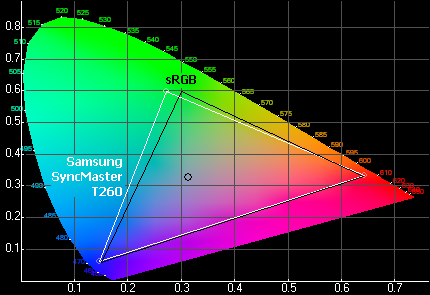
Цветовой охват монитора обычен, он практически совпадает со стандартным охватом sRGB.
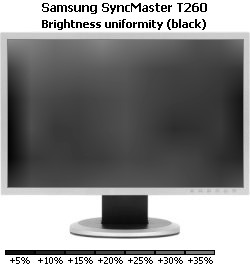
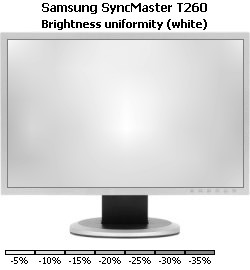
Неожиданно смогла порадовать неплохая равномерность подсветки. На белом цвете средняя неравномерность равна 3,7 %, максимальное отклонение – всего лишь 11,0 %; на чёрном цвете соответствующие значения равны 5,9 % и 17,0 %.
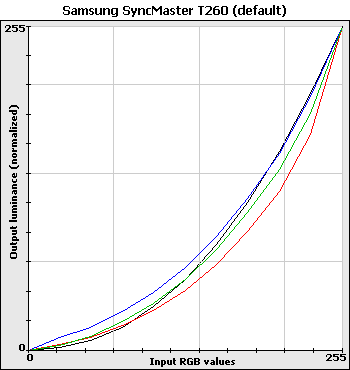
При настройках по умолчанию гамма-кривые идут вразнобой, совершенно не совпадая ни друг с другом, ни с идеальной кривой для гаммы 2,2.
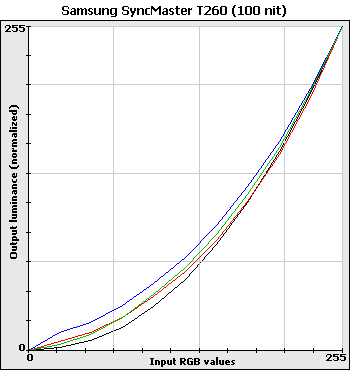
Снижение контрастности улучшает картину, но и в этом случае ещё есть куда стремиться.
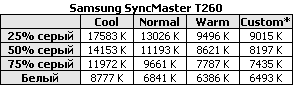
Даже немного забавно: по качеству настройки цветовой температуры мониторы серии Topaz идут ровно через один: T190 – хорошо, T200 – плохо, T220 – хорошо… Не знаю уж, чем обусловлено это правило, но T260 в него вписывается: цветопередача настроена из рук вон плохо, разброс температур между разными уровнями серого легко достигает тысяч градусов.
Пытаясь улучшить цветопередачу монитора, я снизил контрастность до 40 % и установил ручные настройки цветовой температуры в положение R=67, G=50, B=32 – но и при этом тёмно-серый цвет оказался заметно холоднее белого, в чём вы можете убедиться по последнему столбцу таблицы, «Custom».
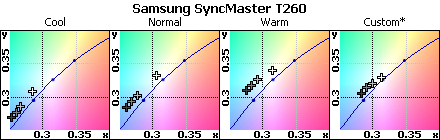
Помимо разности температур между различными уровнями серого, CIE-диаграмма демонстрирует нам ещё и некоторый сдвиг в область зелёного цвета, тем больший, чем «теплее» выбранный режим.

Показатели яркости и контрастности – вполне обычные.

Режимы «MagicBright» чётко отличаются друг от друга, но первые два – «Text» и «Internet» – слишком яркие для использования по прямому назначению. Так что я бы рекомендовал для работы настроить монитор на комфортную яркость вручную, для просмотра фотографий переключаться в режим «Text», а для игр и фильмов – в режим «Internet» или ещё более яркие.
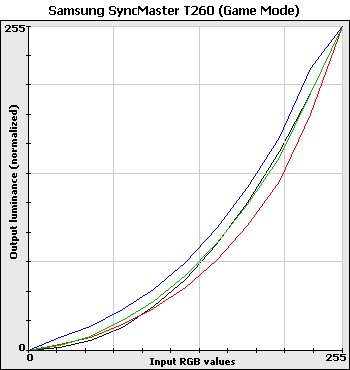
Если говорить о цветопередаче, то в режиме «Game», самом ярком, на гамма-кривой, соответствующей синему цвету, можно заметить небольшое искривление в правой верхней части, говорящее о завышенной контрастности. Впрочем, без приборов этот дефект практически неощутим.
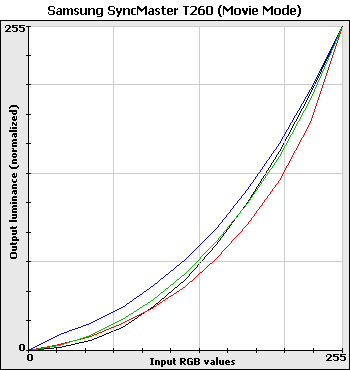
Уже в режиме «Movie», не говоря уж о менее ярких, гамма-кривые выглядят не хуже, чем при настройке монитора по умолчанию.
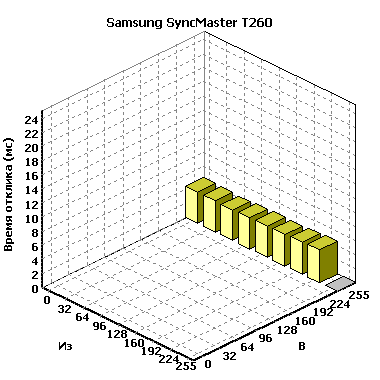
Монитор не имеет схемы компенсации времени отклика, а потому и быстродействие его довольно скромное, по нынешним меркам: в среднем 14,9 мс (GtG), в максимуме 25,1 мс.
Эх, можно было бы неудачу T220P списать на предсерийность образца, а T200 – на ошибку эксперимента (вспоминая старый анекдот о том, как физик доказывал, что все нечётные числа – простые)... но T260 спутывает все карты. Из шести протестированных мониторов серии Topaz он становится третьим, чья настройка, мягко говоря, оставляет желать лучшего.
Уточнить наличие и стоимость Samsung SyncMaster T260
Заключение
Если бы тестирование серии Topaz ограничилось, скажем, 19" и 22" моделями, можно было бы без малейших колебаний сделать вывод о великолепном качестве этих мониторов. Если бы тестирование ограничилось 20" и 26" моделями – с той же степенью уверенности можно было бы констатировать, что внутреннее содержание никак не соответствует внешнему виду.
К счастью, мы протестировали сразу шесть моделей, включая ещё не появившийся в продаже SyncMaster T220P. Результат, мягко говоря, неоднозначен: если T200, T220P и T260 настроены откровенно плохо, то T190, T220 и T240 – не просто хороши, а и вовсе претендуют на лидерство в своём классе. Чем объясняется такой разброс, можно лишь гадать: возможно, Samsung, несмотря на общее позиционирование серии Topaz в премиум-сегмент рынка, недостаточно тщательно подходит к вопросу настройки этих мониторов, возможно, снова повторяется история с использованием в одной и той же модели монитора матриц разных производителей и разного качества... Как бы то ни было, факт налицо: считать a priori, что любой монитор серии Topaz будет отлично настроен, нельзя.
Но нельзя сбрасывать со счетов и обратное: три из шести мониторов продемонстрировали настолько хорошую цветопередачу, что для домашнего использования – ну а для чего ещё может использоваться красивая модель на TN-матрице? – им не требуется никакая дополнительная калибровка. Для современных моделей этого класса настолько аккуратная настройка – большая редкость, и игнорировать данный факт было бы также неправильно.
Конечно, можно возразить, что по остальным параметрам – эргономике, времени отклика, углам обзора, равномерности подсветки... – три удачные модели Topaz не отличаются от большинства прочих мониторов, представленных в продаже, производства как Samsung, так и иных компаний. Цветопередачу же всегда можно приблизить к идеалу при помощи купленного отдельно аппаратного калибратора (например, DataColor Spyder2express).
Однако, во-первых, калибратор стоит денег – и даже сравнительно скромные две тысячи рублей, которые потребуется отдать за вышеупомянутую модель, весьма существенны на фоне стоимости 19" и даже 22" монитора. Во-вторых, помимо хорошей настройки, модели серии Topaz обладают ещё и исключительным внешним видом – пожалуй, это одни из самых красивых мониторов среди когда-либо побывавших у нас в лаборатории.
Таким образом, выбирая домашний монитор, несомненно, обратить внимание на серию Samsung Topaz стоит – причём не только из-за внешнего вида, но и из-за хорошего качества настройки. Однако в то же время и покупать их вслепую было бы опрометчиво: как мы только что выяснили, и драгоценности бывают с дефектами. И чтобы потом не жалеть потраченных денег, не пожалейте при покупке десяти минут на проверку монитора. В первую очередь внимание стоит обращать на отображение обычного серого цвета: тёмные его градации не должны приобретать синий оттенок по сравнению со светлыми.
Другие материалы по данной теме
Стереомонитор Zalman Trimon ZM-M220W
Монитор Lenovo ThinkVision L220x: возвращение PVA?
Мониторы Samsung SyncMaster XL24 и XL30